笔记本无线网络连接打不开 笔记本电脑无法连接无线网络怎么办
更新时间:2024-01-07 12:09:57作者:xtang
在现代社会笔记本电脑已经成为人们工作、学习、娱乐不可或缺的工具,有时我们可能会遇到笔记本无线网络连接打不开的问题,这无疑会给我们的日常使用带来一定的困扰。当我们的笔记本电脑无法连接无线网络时,应该如何解决呢?本文将为大家介绍一些解决办法,帮助大家快速恢复无线网络连接,提高使用体验。
方法如下:
1.打开笔记本电脑,进入桌面。双击打开【计算机】。
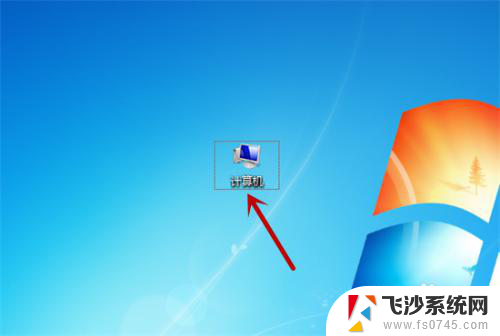
2.进入计算机后,点击左侧的【网络】选项。
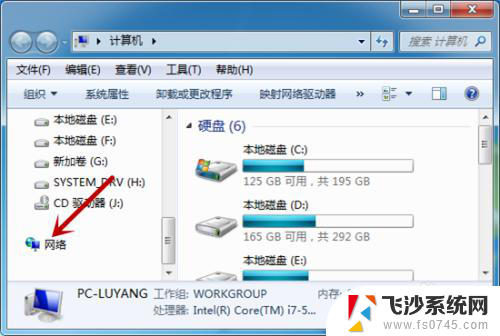
3.接着,在网络中。点击顶部的【网络和共享中心】。
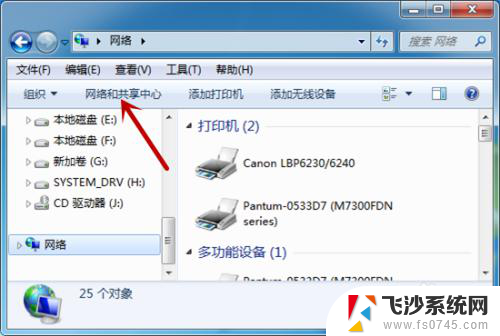
4.接下来,找到左侧的【更改适配器设置】并点击。
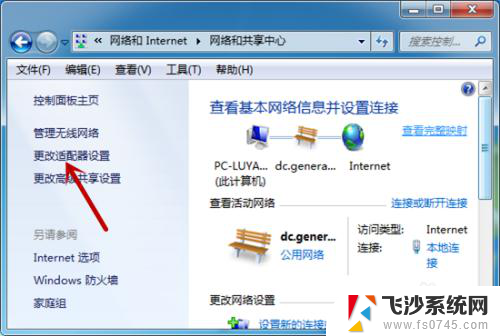
5.找到无线网络连接,如果被禁用就鼠标右击它。

6.在快捷菜单中,点击【启用】选项。
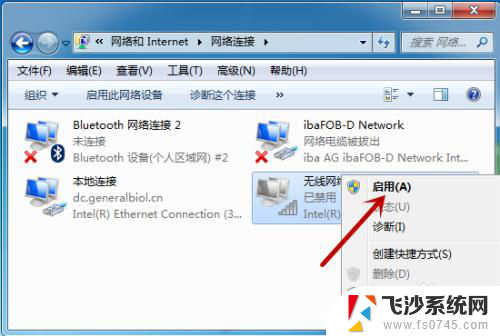
7.然后等待无线网络启动,之后试着连接无线网。
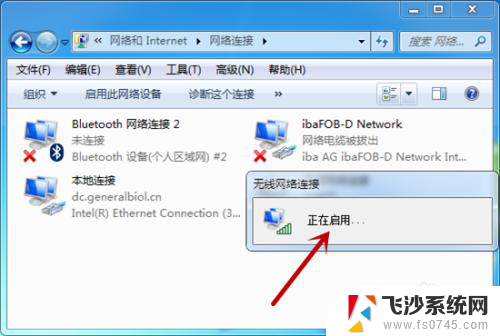
以上是笔记本无线网络连接无法打开的全部内容,如果遇到这种情况,你可以按照以上步骤解决,非常简单快速。
笔记本无线网络连接打不开 笔记本电脑无法连接无线网络怎么办相关教程
-
 笔记本无线已连接但上不了网 笔记本电脑无线网络连接成功但无法上网怎么办
笔记本无线已连接但上不了网 笔记本电脑无线网络连接成功但无法上网怎么办2023-11-18
-
 笔记本无线连接上但上不了网 笔记本电脑无线网络连接成功但无法访问网站怎么办
笔记本无线连接上但上不了网 笔记本电脑无线网络连接成功但无法访问网站怎么办2024-07-19
-
 笔记本无线连上但上不了网 笔记本电脑连接上无线网络但无法访问互联网怎么办
笔记本无线连上但上不了网 笔记本电脑连接上无线网络但无法访问互联网怎么办2024-05-01
-
 笔记本无线连接不了网 如何解决笔记本电脑无线网络连接上但无法上网的问题
笔记本无线连接不了网 如何解决笔记本电脑无线网络连接上但无法上网的问题2023-12-26
- 红米笔记本wifi已连接但无法使用 笔记本电脑连接了无线网络却无法上网怎么办
- 笔记本怎样连接无线网络 笔记本电脑如何连接无线网络路由器
- 笔记本怎么设置无线连接wifi 笔记本无线网络设置步骤
- 笔记本如何连接无线网络wifi 笔记本电脑如何连接家庭无线网络
- 笔记本电脑连不到wifi 笔记本连不上无线网络怎么办
- window联不上网 笔记本无法连接无线网络怎么办
- 苹果13pro截屏有几种方法 iPhone13 Pro截屏操作步骤
- 华为无线耳机怎么连接手机蓝牙 华为无线蓝牙耳机手机连接方法
- 电脑如何硬盘分区合并 电脑硬盘分区合并注意事项
- 连接网络但是无法上网咋回事 电脑显示网络连接成功但无法上网
- 苹果笔记本装windows后如何切换 苹果笔记本装了双系统怎么切换到Windows
- 电脑输入法找不到 电脑输入法图标不见了如何处理
电脑教程推荐
- 1 如何屏蔽edge浏览器 Windows 10 如何禁用Microsoft Edge
- 2 如何调整微信声音大小 怎样调节微信提示音大小
- 3 怎样让笔记本风扇声音变小 如何减少笔记本风扇的噪音
- 4 word中的箭头符号怎么打 在Word中怎么输入箭头图标
- 5 笔记本电脑调节亮度不起作用了怎么回事? 笔记本电脑键盘亮度调节键失灵
- 6 笔记本关掉触摸板快捷键 笔记本触摸板关闭方法
- 7 word文档选项打勾方框怎么添加 Word中怎样插入一个可勾选的方框
- 8 宽带已经连接上但是无法上网 电脑显示网络连接成功但无法上网怎么解决
- 9 iphone怎么用数据线传输文件到电脑 iPhone 数据线 如何传输文件
- 10 电脑蓝屏0*000000f4 电脑蓝屏代码0X000000f4解决方法